电脑浏览器不能上网教你win10系统电脑浏览器不能上网怎么解决
广告位招租
广告位招租
win10系统电脑浏览器不能上网怎么解决?使用win10系统过程中,有时会遇到电脑能上qq,谷歌,360等浏览器都无法上网的问题,遇到此问题的用户,请来看看下面的解决方法吧。 最近有一些用户反映,自己的电脑升级win10正式版后,使用时发现除了edge其它浏览器都不能上网的问题,电脑浏览器不能上网怎么办呢?接下来小编教你win10系统电脑浏览器不能上网怎么解决吧
win10系统电脑浏览器不能上网怎么解决?使用win10系统过程中,有时会遇到电脑能上qq,谷歌,360等浏览器都无法上网的问题,遇到此问题的用户,请来看看下面的解决方法吧。
最近有一些用户反映,自己的电脑升级win10正式版后,使用时发现除了edge其它浏览器都不能上网的问题,电脑浏览器不能上网怎么办呢?接下来小编教你win10系统电脑浏览器不能上网怎么解决吧。
电脑浏览器不能上网:
方法一:重置“WinSock目录”
1、当升级到Win10后第三方浏览器无法访问网络时,我们首先需要“重置WinSock目录”。右击桌面左下角的“Windows”按钮,从其右键菜单中选择“命令提示符(管理员)”项;

2、待打开“命令提示符”窗口后,输入命令“netsh winsock reset”并按回车键,此命令执行结束;

3、根据命令执行结束提示,需要重启一下计算机才能使网络WinSock设置生效。在此需要注意一点,就是当电脑中安装有安全类防护软件时,需要设置“允许程序的所有操作”项以便正常执行此命令。
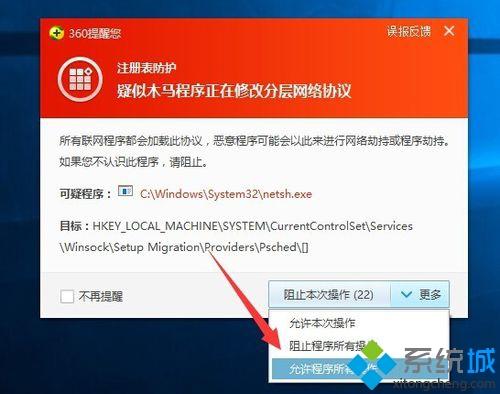
方法二:安装Windows相关功能组件
1、打开“控制面板”(右击桌面左下角的Windows按钮,从其右键菜单中选择“控制面板”项即可进入),从中找到“程序和功能”按钮点击进入;

2、从打开的“程序和功能”界面中,点击左侧的“启用或关闭Windows功能”按钮,并从打开的窗口中将所有服务全部勾选(部分功能需要在展开其子菜单后进行勾选),最后点击“确定”按钮以完成开启Windows相关服务操作。

方法三:修复DNS
1、在此小编就以“360 DNS优选”为例,与大家分享一下利用软件修复DNS的具体方法。在“360更多功能”列表界面中,找到“网络优化”栏目中的“DNS优选”项点击进入;

2、待打开“360DNS优选”界面后,点击“立即优选”按钮,即可自动检测“本地DNS”、“360DNS”以及“谷歌DNS”的网络延迟;
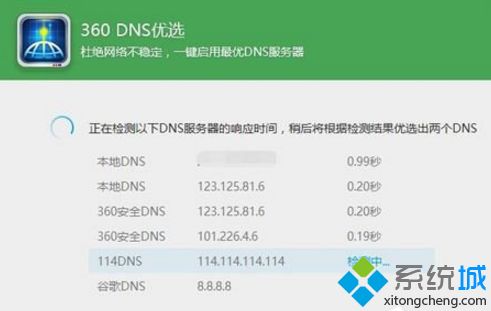
3、待综合分析各个DNS延迟完成后,将给出最优DNS选项,此时只需要点击“立即启用”按钮即可。
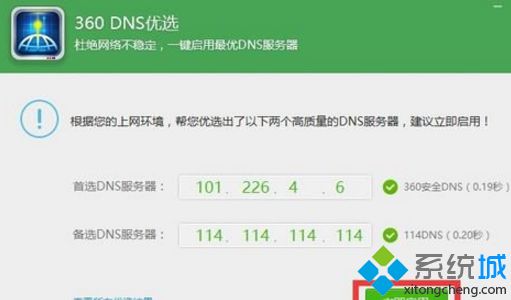
大家学会了没有,如果有需要的朋友可以按照小编介绍的方法自己动手操作,希望可以帮助大家解决问题
标签: 电脑 浏览器 不能 上网 教你 win10 系统 怎么 解决
广告位招租
广告位招租
声明:本文内容来源自网络,文字、图片等素材版权属于原作者,平台转载素材出于传递更多信息,文章内容仅供参考与学习,切勿作为商业目的使用。如果侵害了您的合法权益,请您及时与我们联系,我们会在第一时间进行处理!我们尊重版权,也致力于保护版权,站搜网感谢您的分享!







